Ikone, ujedno i prečaci, koriste se za vizualno oblikovanje pokretanja računalnog dokumenta - mape, datoteke ili programa. Uvijek ih možete pronaći na radnoj površini računala, kao i otvoriti određenu korisničku mapu, uključujući i instalirati softver. Ako imate loš vid, ima smisla naučiti kako napraviti velike ikone.
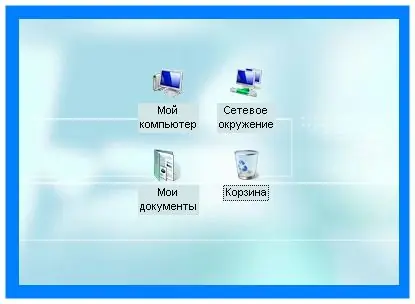
Potrebno
Izbornik "Pogled"
Upute
Korak 1
Da biste povećali prečace na radnoj površini računala, desnom tipkom miša kliknite prazno mjesto na radnoj površini. Pojavit će se novi okvir s popisom usluga. Odaberite naredbu View. Sa strane će se pojaviti dodatni popis koji sadrži funkcije za promjenu izgleda ikona - njihovu veličinu, položaj na stranici i prikaz. Odlučite o potrebnom obliku ikona. Mogu biti velike, ako su prije bile uobičajene veličine. Ako su naljepnice bile male - klasične, tada možete postaviti uobičajenu veličinu, koja je malo veća od klasične. Kliknite odabranu vrijednost za promjenu veličine. Nakon toga, ikone na radnoj površini će se povećati.
Korak 2
Ako trebate znati napraviti velike ikone u bilo kojoj korisničkoj mapi, otvorite ovu mapu. Idite na gornju traku izbornika i idite na odjeljak "Pogled". Pojavit će se dugački popis naredbi odgovornih za vanjski dizajn sučelja mape. Na sredini popisa odaberite odgovarajuću veličinu za prikazane naljepnice - "ogromne ikone", "velike ikone" ili "redovite ikone", ovisno o prethodno postavljenoj veličini. Tamo možete koristiti i naredbu "Pločica" ako su ikone imale mali oblik, kao i tablicu ili popis.
3. korak
Dodatni ulaz u izbornik "Pogled" nalazi se na gornjoj servisnoj ploči. Izgleda kao gumb "Pregledi" i otvara se kada kliknete ikonu strelice. Unutra se nalazi vizualna ploča s primjerima različitih ikona. Nakon što kliknete na odabranu vrijednost prikaza prečaca, ikone unutar mape postat će velike. Novije verzije operativnog sustava Windows dodale su ogromne veličine ikona. Ako ih odaberete, izgledat će vrlo impresivno. I nije potrebno mijenjati ikone u veće samo zbog lošeg vida. Možda vam se jednostavno sviđa ili je to vaš poseban stil.






